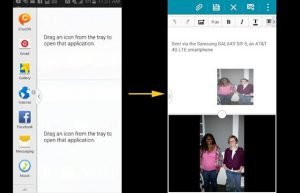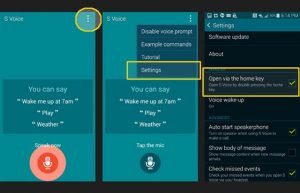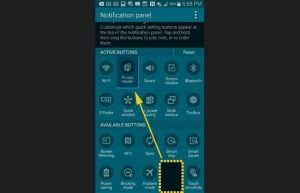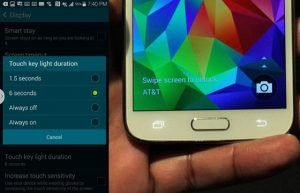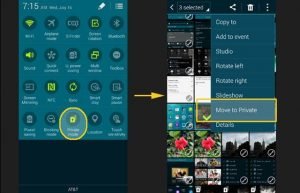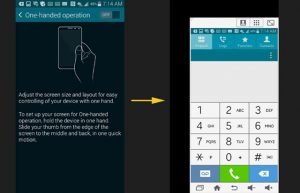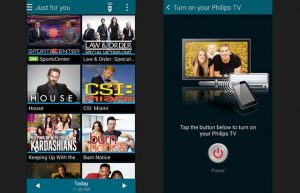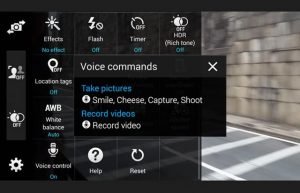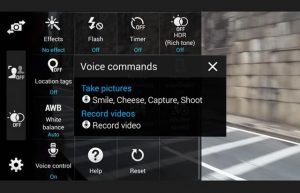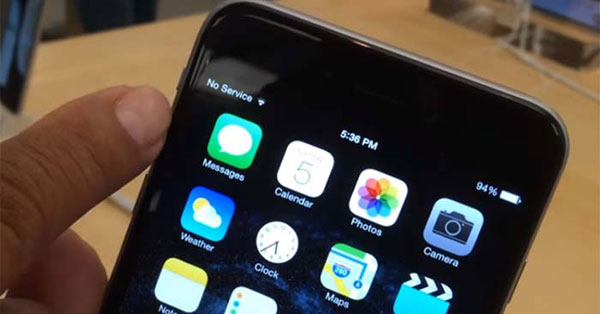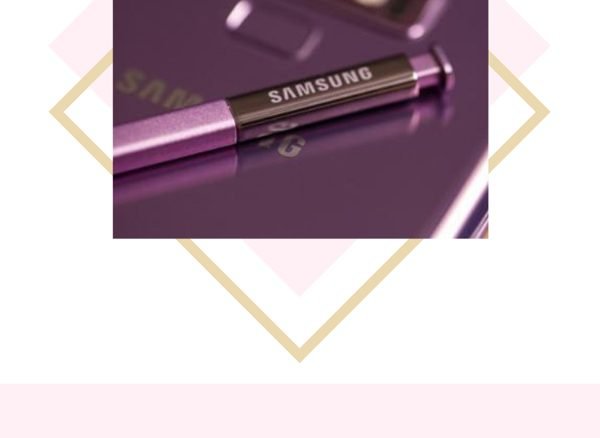Dùng Samsung Galaxy S8 mà không biết 10 mẹo này thì phí
Với 10 mẹo dưới đây sẽ giúp bạn có những trải nghiệm đáng giá trên chiếc điện thoại Samsung Galaxy S8.
Thay đổi mạng Wifi và các thiết lập khác
Trên điện thoại Samsung Galaxy S8 với thanh cài đặt nhanh sẽ giúp bạn nhanh chóng tắt mở các kết nối, thay đổi mạng wifi, chọn chế độ…Ngoài ra, nếu bạn muốn chuyển đổi sang mạng wifi khác bạn chỉ cần nhấn và giữ biểu tượng wifi, sau đó vào phần cài đặt wifi là bạn có thể chọn được mạng wifi mới. Bạn có thể làm tương tự với Bluetooth và những ứng dụng khác.
 Chạy cùng lúc 2 ứng dụng trên màn hình
Chạy cùng lúc 2 ứng dụng trên màn hình
Một số tính năng được tính hợp trên điện thoại Samsung Galaxy S8 chưa thật sự hữu dụng, nhưng với tính năng chạy cùng lúc 2 ứng dụng trên màn hình được nhiều người thích thú. Để bắt đầu, bạn hãy chắc chắn đã chọn chế độ nhiều cửa sổ (Multi Windows ) đã được bật trong thanh Menu cài đặt. Sau đó bạn vuốt từ trái qua phải bắt đầu từ cạnh trái màn hình, kéo những biểu tượng ứng dụng sang bên phải theo chỉ dẫn.
Bạn có thể xem thêm bài viết: Tổng hợp các lỗi thường gặp trên Samsung Galaxy S8 và cách khắc phục
Tăng tốc độ nút Home
Khi bạn nhấn phím Home để thoát khỏi ứng dụng thì sẽ có một khoảng thời gian chờ đợi ? Nếu bạn muốn nhanh hơn thì hãy vô hiệu hóa phím tắt Home dành cho tính năng S Voice và nó sẽ đẩy nhanh tốc độ của bạn hơn đó.
Chiếc điện thoại Samsung Galaxy S8 để mặc định là nhấn giữ phím Home sẽ mở tính năng S Voice, vì vậy làm chậm tốc độ của phím Home.
Tùy chỉnh Menu cài đặt nhanh
Thanh cài đặt nhanh mà bạn kéo thả xuống từ chiếc điện thoại Samsung Galaxy S8 với mục đích nhanh chóng bật các kết nối hỗ trợ…Tuy nhiên, nếu bạn thích sắp xếp lại và bỏ các biểu tượng mà bạn không thích thì có thể sắp xếp lại.
Bạn có thể kéo thanh cài đặt nhanh từ đỉnh màn hình xuống, sau đó nhấn nút ba chấm ở màn hình góc cạnh phải. Tiếp theo bạn nhấn vào nút biểu tượng bút chì ( chỉnh sửa ) từ đó bạn có thể thiết lập theo ý muốn.
Giữ các phím backlit luôn sáng
Rất nhiều người không thích các nút điều hướng 2 bên nút Home tự động tắt sau một thời gian không chạm vào nó, bắt nó phải luôn sáng. Để làm được điều này, bạn chỉ cần vào Cài đặt > Display > Kéo xuống và nhấn vào nút Always On ( Luôn mở)
.
Bạn có thể xem thêm: Cách sửa lỗi Samsung S8 sạc nhanh không hoạt động
Giữ các hình ảnh và tập tin bí mật
Mẹo này chỉ dùng trên điện thoại Samsung Galaxy S5 được hỗ trợ chế độ bảo mật cá nhân. Chế độ này cho phép bạn bảo vệ hình ảnh và thông tin cá nhân khỏi những con mắt tò mò của người khác. Bạn có thể xem những tập tin này ở chế độ riêng, nhưng sau khi tắt chế độ đó không một ai có thể thấy được nó.
Bạn có thể làm các bước sau: Vào Menu cài đặt nhanh, nhấp vào biểu tượng Chế độ bảo mật ( Private Mode ) bạn sẽ được yêu cầu nhập mật khẩu xác đinh hoặc dấu vân tay…Sau khi chế độ cá nhân được kích hoạt, bạn có thể chọn nhiều tập tin và nhấn nút Menu bên phải để di chuyển đến chế độ cá nhân.
Sử dụng bằng 1 tay
Với màn hình lớn thì việc sử dụng bằng 1 tay sẽ gây cho bạn nhiều khó khăn, tuy nhiên với điện thoại Samsung với việc đó sẽ dễ dàng hơn rất nhiều với chế độ sử dụng 1 tay. Với chế độ này màn hình sẽ co gọn lại một kích thước nhỏ, gọn hơn sang bên phải, nhờ vậy bạn sẽ sử dụng được dễ dàng hơn.
Điều khiển tivi
Rất nhiều người sử dụng smartphone để xem tivi nhưng vẫn không ít người biết sử dụng chiếc smartphone để điều khiến chiếc Ti vi tại nhà của mình. Với chiếc smartphone Samsung Galaxy thì có thể làm được điều đó nhờ công nghệ tích hợp cổng hồng ngoại.
Bạn chỉ cần chọn khu vực mà bạn đang ở, nhà cung cấp và sau đó là đề nghị cá nhân của bạn – dựa trên sở thích. Sẽ có một quá trình cài đặt ngắn và sau đó thì bạn có thể dễ dàng điều khiển chiếc TV của mình.
Chụp ảnh bằng giọng nói
Nếu bạn không muốn máy ảnh bị rung khi nhấn nút chụp hình thì có thể cài đặt bằng giọng nói. Với một lệnh đơn giản như “cười lên”; “chụp nào” thì bạn có thể kích hoạt màn trập và chụp hình rồi.
Để kích hoạt tính năng này bạn mở ứng dụng camera và chọn Cài đặt. Sau đó bạn chọn đến mục kiểm soát bằng giọng nói và chọn tính năng trên để chụp ảnh, thậm chí là quay video bằng câu lệnh có sẵn.
Giúp bàn phím thông minh hơn
Để sử dụng chức năng này bạn cần vào Cài đặt chọn Ngôn ngữ đầu vào. Tiếp theo nhấp vào biểu tượng cài đặt bên cạnh bàn phím Samsung. Trên cửa sổ kế tiếp, gõ vào phần Tiên đoán văn bản, sau đó kéo xuống dưới để chọn các phần mà bạn muốn.
Với 10 mẹo trên thì bạn có thể xem sử dụng Samsung Galaxy một cách hiệu quả nhất.
Xem thêm bài viết: Khắc phục lỗi tự khởi động lại ở Samsung Galaxy S8 và S8 Plus

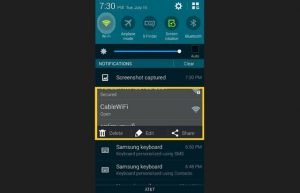 Chạy cùng lúc 2 ứng dụng trên màn hình
Chạy cùng lúc 2 ứng dụng trên màn hình